Etwas für Mac-Nutzer, die FileVault einsetzen: Um aus einem anderen Userkontext heraus auf das verschlüsselte Verzeichnis (eigentlich ein mitwachsendes Disk-Image) zugreifen zu können, nutzt man folgendes Kommando:
Mac:~ username$ sudo hdiutil mount /Users/filevault/filevault.sparsebundle/ Password: Geben Sie das Kennwort ein, um auf „filevault.sparsebundle“ zuzugreifen: /dev/disk7 Apple_partition_scheme /dev/disk7s1 Apple_partition_map /dev/disk7s2 Apple_HFS /Volumes/filevault
Damit erscheint das Laufwerk auf dem Schreibtisch des Nutzers „username“. Die zwei Kennwörter haben einen Sinn: Das erste ist das Root-Kennwort und das zweite das User-Kennwort für den Nutzer „filevault“, mit dem das Laufwerk verschlüsselt wurde.
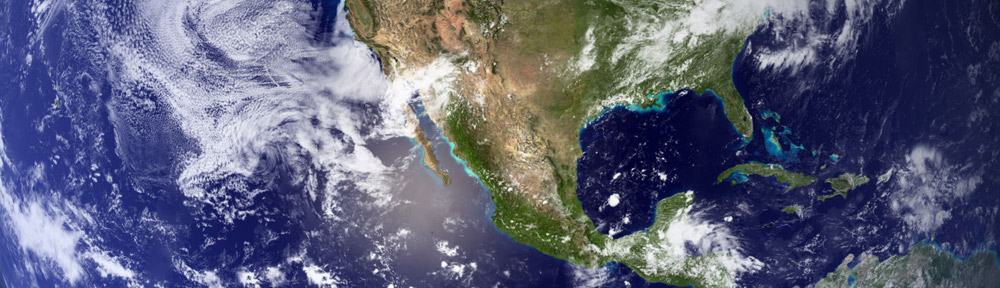
Kleine Korrektur: das erste Passwort ist nicht das root-PW sondern das Admin Passwort des aktuellen (Admin-)Benutzers.
Ich deaktiviere das Login per root Account auf meinen Rechnern völlig und sudo funktioniert weiterhin perfekt. Das root-Passwort brauche ich unter Mac OS X nur, wenn ich an dieser einen Einstellung etwas ändern will, sonst nie.
PS. Ich wollte erst schreiben, daß alternativ auch Folgendes funktioniert:
$ open /Users/filevault/filevault.sparseimage
oder im Finder in /Users/filevault/ navigieren und einen Doppelklick auf filevault.sparseimage machen.
Aber das geht unter Leopard wg. geänderter Berechtigungen und anderem Image-Format nicht mehr. Für Tiger-FileVault-Benutzer funktioniert dies aber weiter (auch wenn aktuell Leopard läuft). Wieder etwas dazugelernt!